头阵子打算搞下直播玩玩,所以入了Elgato的全家桶,同时发现了一个好玩的东西,那就是—-Stream
Deck!这货不仅是Elgato的全家桶控制中心,还是海盗船的全能控制中心,还深度集成了很多常用软件的操作功能,我最开始的时候入手的是15键位的,后来为了用的更爽,升级为Stream
Deck XL。
这么说吧,原来我也打算跟风弄个小屏幕来通过AIDA64控件来实现系统运行情况显示的,不过在看到Stream
Deck之后我就打消了这个念头,因为这个更加实用,也更好玩~

Stream Deck支持的插件有很多,除了Elgato生态内的软件,如采集卡软件Game Capture,Wave麦克风的混音软件Wave
Link,自家补光灯控制软件Control Center等之外,还支持很多常用的第三方软件,譬如Twitter、youtube,Twitch、OBS
Studio、XSplit、Philips Hue、NVIDIA
Share啥的也支持,功能丰富,配置却一点都不繁琐,因为一个是功能随意自定义,想用啥功能就用啥功能(图标也是,就像上图的CHH论坛图标就是我自己做的,按钮可一键打开CHH论坛),另一个是还可以为特定软件保存一套专属的配置文件,即键盘布局,打开软件之后Stream
Deck就会自动切换键盘,非常方便。

来张整个桌面图,3连屏那一侧就是Stream Deck XL+Elgato Wave:3电容麦(带防喷罩和防震架)+Key Light
Air补光灯组成的Elgato全家桶和海盗船K100机械键盘+Dark CORE RGB SE PRO+鉴赏家耳机组成的海盗船全家桶。
Stream Deck & XL版对比

Stream Deck拥有35—-15个按键,而Stream Deck XL则有48—-
32个按键,按键翻倍,价格翻倍,我毫不迟疑的入了XL,原因无它,单就翻了一番的可控按键就够了,更别说放桌面上更有范,不过不管哪款,都可以添加文件夹,放下几乎无限多的操作。

Stream Deck和Stream Deck
XL都可以脱离自带的支架直接平放在桌面上,不过自带的线材是个问题,不是说拖着一根线不好看,而是说一旦主机摆放在桌面以下,或者其他比较远的位置,则必须要有一个延长线,而且是好的延长线搭配使用,因为Stream
Deck对供电和稳定的信号是有一定要求的,需要以USB3.0连接。

Stream Deck和Stream Deck XL的按键大小相同,按键表面会反光,键面微凹,薄膜非机械轴,所以键程比较长,有老式功能键盘的反馈感。

Stream Deck XL的USB连接线是穿过支架,在下方走线的,所以看起来要比Stream Deck规整一些。

相对于Stream Deck XL的固定式磁吸支架,Stream
Deck的支架可以对倾角进行多档调节,不过面对可控按键翻倍的提升,我很快就习惯了固定角度的控制~至于数据线么,Stream
Deck是一体式设计,XL的是可换线设计,附带的数据线是USB Type-C to Type-A的,C口连接Stream Deck XL本体。

Stream
Deck拥有非常强大的自定义按键功能,几乎包含日常、游戏、专业软件、生产力等各种应用环境,不仅可以实现打开网页、查看CPU占用情况,调整音量,定时闹钟(倒计时形式的,用来当提醒休息或者锻炼的计时器非常不错)等基本系统操作,还能够不打开ICUE主界面直接一键切换海盗船全家桶的灯效、或者不点开OBS界面,一键切换直播场景、再有与Elgato本家的麦克风、补光灯等直播设备软件的联动,把它变身调音台、中控台等一系列针对直播的专门操作。


Stream Deck自带插件库,可以和很多主流的软硬件联动实现底层操控,就拿Wave:3麦克风来说,通过插件库就能够把Stream
Deck把变成调音台,上面的两张图都是针对Wave:3的控制,通过左下角和右下角的方向键就可以来回切换到不同声道的控制界面(譬如,游戏、网页、音乐等),可以对总线和每个声道调节本地和直播的音量、切换监听线路、开关低切滤波器和防爆音功能、切换监听设备等等Wave麦克风的功能,也可以在控台上添加音效,或者是添加动画啥的,整个就是一个专门的控制台,一旦结束录音或直播,点击左上角的返回主界面按钮,就变回了最开始的全能控制中心。

Stream Deck和Stream Deck
XL的LCD按钮自带灯光,还可以调节亮度,对我来说75%的亮度就已经完全能够满足正常需要,在关灯环境下使用也没有问题,而且可视角度也不错。其实我还未完全发掘它的全部玩法,从它的控件菜单里我发现还能够做视频编辑、图像编辑的控制台,只是我入手时间有点短,还需要慢慢玩~当然,我也很期待加入更多的系统功能。

只要设定好特定程序对应的按键,就可以实现打开或者切换程序的同时切换Stream Deck的配置文件(即特定软件对应不同的Stream
Deck功能面板,整个屏幕全部切换成对应该软件的功能按键),除了切换配置文件的功能外,Stream
Deck每一个按键都可以实现文件夹的功能,这样一来就不用担心单个屏幕无法显示更多功能,可以说是多软件协同的利器,PS关灯下的按键效果我感觉更赞。

Elgato这个品牌拥有完整的的直播产品线,并且通过Stream
Deck形成了一个完整的生态系统,我上面这一套Elgato全家桶还少采集卡,虽然直播《使命召唤:战区》这个游戏的打算有点想放弃了,但这一套全家桶用起来还是很不错的,万一哪天改玩其他游戏了呢~
软 件

Stream Deck的软件控制界面,直接拖曳功能到按钮上即可,非常方便,Stream
Deck的软件控制界面,直接拖曳功能到按钮上即可,非常方便,所有按钮都可以自定义显示图标,甚至动态GIF图标都可以。我在研究Elgato官方的图标编辑器,目前只有线上服务,必须网页在线使用。最有意思的是可以把一张大图接一键切成壁纸,不过尚不不支持切GIF,多按钮GIF联动就得自己动手搞起来。上方的键盘图标是开启新世界的大门,即Stream
Deck插件商店。要注意Stream
Deck的很多功能性按键是通过驱动直接和软件进行接口级的底层通信,也就是能直接捕获各个软件内部的功能和配置,这要比键盘控制要更直接,少去了配置快捷键的繁琐。

新版本的Stream Deck 5.0软件界面更加人性化,而且还有每个插件和图标都有介绍,就像苹果app store一样。

注意右边的进度条,很多的新功能可供选择,这也是为什么后来我升级为XL的Stream
Deck,为了同屏更多选项,进而拥有更强的功能性控制。插件栏里可以找现成的预设包,有非常多现成的资源。不过国外平台的插件比较多。如果有厉害的高手,可以选择开发者工具,DIY插件就牛了~

左侧的栏目是软件更新后出现的大分类,直观的选项,但是新手的话选择的时候就有点挠头了,因为功能实在太多了。

音乐和音效库,为用户提供了大量免版权资源供使用。

直播的时候也可以直接插播预设的音效,音乐与音效有点类似创作者宝库,全部是开放版权的,不用担心版权纠纷问题。

这里补充下Key Light Air补光灯的APP,Control Center APP打开后会默认搜索周围的Key Light
Air补光灯设备,找到之后可以连接WiFi,联网之后就能够在APP上看到设备界面,可以拖动进度条来调整亮度和色温,当然还可以一键关闭。首次APP设定好之后,也可以在Stream
Deck上同步进行功能控制(先要在电脑上也安装Control Center)。
**Elgato 全家桶
**
Elgato的Wave:3电容麦拥有24位解析度,采样率48/96Hz,频率响应70-20000Hz,灵敏度-25dBFS,最大声压级120dB,动态范围在开启Clipguard防爆音技术时可达115dB,同时具备了开关低切滤波器和防爆音的功能。

我弄东西有习惯弄全套,而且防喷罩和防震架会有效提升语音效果,所以和可以通过Control Center APP控制的Key Light
Air补光灯一并入了。麦克风正面下方的多功能旋钮可以控制麦克风增益、耳机输出监听音量、调整麦克风/PC监听比并分别配有指示灯。
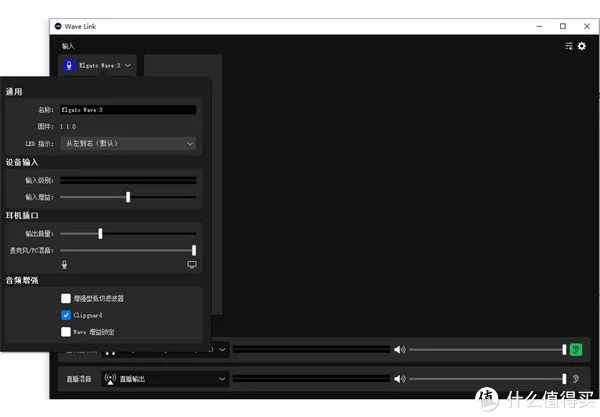
Wave:3电容麦的Wave Link 混音软件是这个麦克风的灵魂,点击”+ “号 可以选择麦克风输入或者其他”Wave Link”通道。Wave
Link中可以将Wave麦克风和额外软硬件的声源进行实时混音并调整音量,声道可进行双音轨输出,可让自己和观众分别收听并即时调整音量,比如说在我原计划直播的使命召唤:战区里面,我可以将游戏音量调大一些,方便听到脚步(带静步了就得拼反应和枪法了),围观群众的游戏音量可以调整的小一些。
通用选项内可以对麦克风的各项设置进行调节
包括修改名称、调节麦克风输入增益、耳机输出音量、监听比例等,在音量增强内可以看到独有的Clipguard防爆音技术。麦克风可以实时监测输入的音量等级,输入过大的时候能自动将声音信号调整到音量较小的次级信号通道,确保声音平滑不失真且无爆音。

Wave Link最下面一栏显示的就是监听混音和直播混音两个音轨,可以点击耳朵切换选择是听监听混音还是直播混音。

Elgato官方出品的防喷罩和防震架严丝合缝,防喷罩是金属网材质,相对织物更耐用,也更方便清洗。虽然官方有延长杆出售,但是我还是喜欢支架自由挪动,没有线材要调整位置的感觉,所以要是再来个更漂亮的支架就更好了。

灯效动图来一张,配上Wallpaper Engine上的动态桌面,那叫一个炫目。Stream Deck
XL可以直接控制海盗船的iCUE软件,一个按键就能够切换不同灯效,非常方便。
StreamDeck Mobile APP

为了让更多人能够体验Stream Deck,Elgato推出了一个可免费体验30天的stream deck app,官网可下载。

这个APP支持IOS/Android双系统,拥有Stream Deck全部功能,15个虚拟按键,可完全自定义图标和功能。深度集成 OBS, Philips
Hue, iCUE, Zoom 等常用软件,可控制同局域网内的Elgato全家桶,支持Siri,用语音命令来启动应用、开启直播或打开灯光等。
总 结

Stream Deck
XL作为Elgato全家桶的中控台,不仅可以对麦克风、补光灯等旗下产品进行各种操作,还能够添加各种系统功能调节,而且兼容了很多软件功能控制,大大简化了调整设定的步骤和操作流程。这样说来更像是一个兼职Elgato直播控制台的超强自定义可编程键盘,如果有很多外设设备的话,即便不做直播,也可以入手玩玩,作为生产力工具辅助工具也是不错的选择。